苹果手机微信语音没声音怎么回事 苹果手机微信语音无声的解决方法
更新时间:2023-05-25 14:02:34作者:qiaoyun
微信是流行的通讯工具,很多人也会通过它来进行语音通话等,但是在使用的时候可能会遇到一些问题,比如近日有不少用户反映说遇到了这样的现象,就是苹果手机微信语音没声音,不知道是怎么回事,其实只要简单设置一下就可以了,本文这就给大家讲解一下苹果手机微信语音无声的解决方法。
方法如下:
1、找到并进入微信
进入苹果手机设置界面后,下滑屏幕找到并点击微信,进入一个新的页面中。
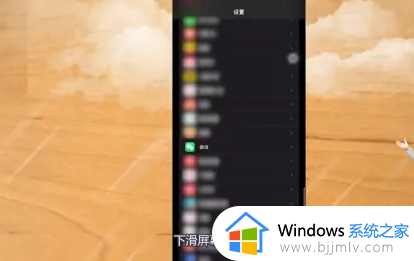
2、点击麦克风
打开微信设置界面后,将里面的麦克风权限打开。
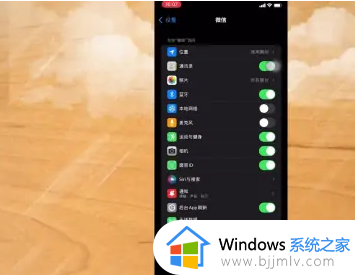
3、打开以后就有声音了
打开麦克风权限后,苹果手机的微信语音就有声音了。
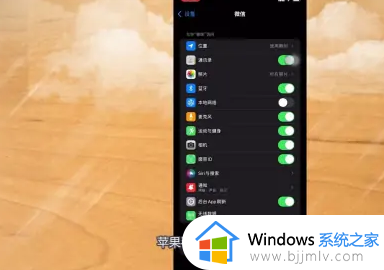
以上给大家介绍的就是苹果手机微信语音没声音的详细解决方法,有碰到这样情况的小伙伴们可以尝试上述方法步骤来进行解决吧。
苹果手机微信语音没声音怎么回事 苹果手机微信语音无声的解决方法相关教程
- 手机锁屏情况下微信语音来电不响怎么回事 手机锁屏后微信来电没声音如何解决
- 苹果手机微信消息不提醒怎么回事 苹果微信收不到通知打开才看到信息如何解决
- 蓝牙耳机连不上微信语音通话怎么办 蓝牙耳机连不上微信语音通话没声音如何解决
- 苹果电脑声音没有了是怎么回事?苹果电脑音量有显示但是没声音修复方法
- 苹果手机开两个微信怎么弄 苹果手机如何双开两个微信软件
- 苹果电脑网页视频没有声音怎么回事 苹果网页看视频没声音的解决教程
- 微信铃声在哪设置 微信语音铃声怎么设置歌曲
- 打微信电话对方听不到声音怎么回事?打微信语音别人听不见我说话处理方法
- 蓝牙耳机一打微信语音就外放怎么解决 蓝牙耳机打微信语音就外放怎么办
- 来微信时没有声音怎么调 微信没有提醒声音如何设置
- 惠普新电脑只有c盘没有d盘怎么办 惠普电脑只有一个C盘,如何分D盘
- 惠普电脑无法启动windows怎么办?惠普电脑无法启动系统如何 处理
- host在哪个文件夹里面 电脑hosts文件夹位置介绍
- word目录怎么生成 word目录自动生成步骤
- 惠普键盘win键怎么解锁 惠普键盘win键锁了按什么解锁
- 火绒驱动版本不匹配重启没用怎么办 火绒驱动版本不匹配重启依旧不匹配如何处理
热门推荐
电脑教程推荐
win10系统推荐